Mac系统如何更换桌面壁纸-Mac系统更换桌面壁纸的方法
 发布于2024-12-11 阅读(0)
发布于2024-12-11 阅读(0)
扫一扫,手机访问
小伙伴们知道Mac系统如何更换桌面壁纸吗?今天小编就来讲解Mac系统更换桌面壁纸的方法,感兴趣的快跟小编一起来看看吧,希望能够帮助到大家。
第一步:首先,点击左上角苹果图标。
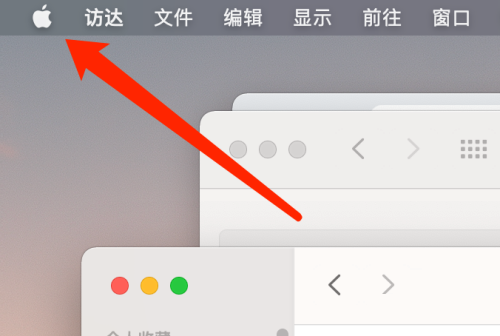
第二步:然后,点击系统偏好设置。
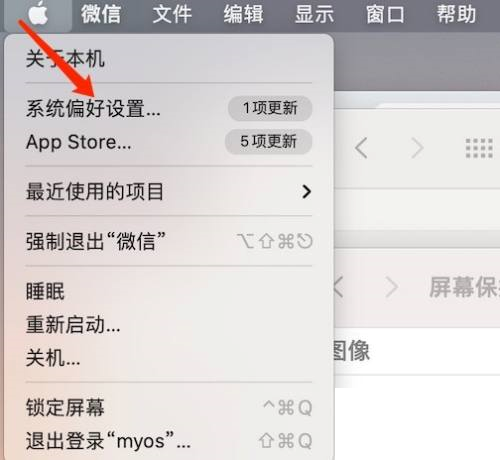
第三步:接着,点击桌面与屏幕保护程序。
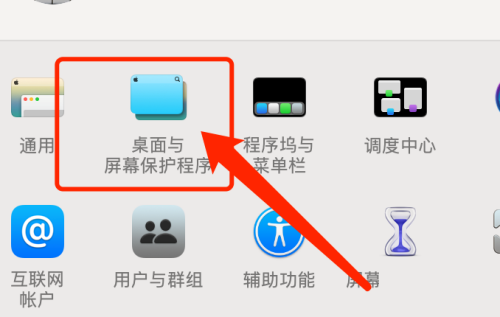
第四步:再点击桌面。
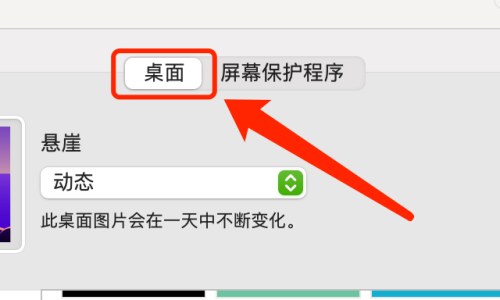
第五步:在左侧点击桌面图片。
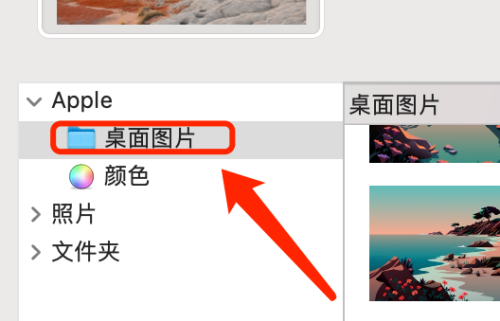
第六步:最后,选择需要更换的壁纸即可。
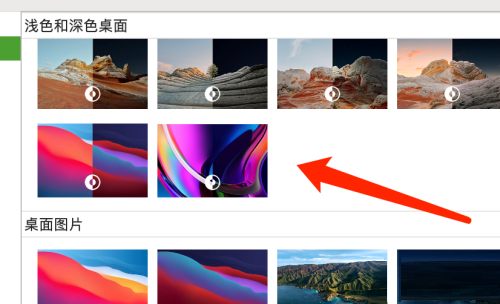
本文转载于:https://www.onlinedown.net/article/10036553.htm 如有侵犯,请联系admin@zhengruan.com删除
产品推荐
-

售后无忧
立即购买>- DAEMON Tools Lite 10【序列号终身授权 + 中文版 + Win】
-
¥150.00
office旗舰店
-

售后无忧
立即购买>- DAEMON Tools Ultra 5【序列号终身授权 + 中文版 + Win】
-
¥198.00
office旗舰店
-

售后无忧
立即购买>- DAEMON Tools Pro 8【序列号终身授权 + 中文版 + Win】
-
¥189.00
office旗舰店
-

售后无忧
立即购买>- CorelDRAW X8 简体中文【标准版 + Win】
-
¥1788.00
office旗舰店
-
 正版软件
正版软件
- wps表格如何设置默认字体?wps表格设置默认字体方法
- WPS表格里面输入的文字是默认的字体格式,怎么修改这个默认的字体格式呢? 当我们需要对一些内容进行编辑的时候,可以将其中经常要使用的字体设置为默认的字体,怎么设置呢?下面就来说说WPSExcel设置默认字体的具体操作方法吧。 设置方法 1、首先在表格中输入一些文字内容,可以看到输入的文字字体就是默认的正文宋体。 2、将鼠标移动到左上角的【文件】选项的位置点击一下。 3、之后,进入到下拉选项中,将目前打开的菜单选项下的【选项】点击进入。 4、打开一个【选项】的设置窗口,在该窗口中将左侧的【常规
- 9分钟前 默认字体 WPS表格 0
-
 正版软件
正版软件
- 简便快捷:使用U盘安装系统,轻松搭建个人电脑
- 简便快捷:使用U盘安装系统,轻松搭建个人电脑工具原料:系统版本:Windows10品牌型号:DellXPS13软件版本:Rufus3.11一、选择合适的U盘在安装系统之前,我们需要选择一款合适的U盘。U盘的容量应该足够大,以便存储操作系统的安装文件。同时,U盘的读写速度也很重要,它会影响系统安装的速度。因此,建议选择容量大于16GB且读写速度较快的U盘。二、下载并准备系统镜像文件在安装系统之前,我们需要下载操作系统的镜像文件。可以从官方网站或其他可信的来源下载系统镜像文件。下载完成后,我们需要使用Rufu
- 14分钟前 U盘装系统 U盘安装系统 USB安装系统 0
-
 正版软件
正版软件
- 剪映怎么制作脚本?剪映制作脚本的方法教程
- 剪映是一款视频编辑工具,带有全面的剪辑功能,支持变速,有多样滤镜和美颜的效果,还有丰富的曲库资源。在这款软件中,可以直接对视频进行剪辑,也可以创建剪辑脚本,但是应该怎么操作呢?本篇教程小编就来介绍一下剪映制作脚本的方法。 制作方法 1、在电脑中点击打开剪映软件,然后找到“创作脚本”选项,点击打开。 2、在创作脚本页面中,输入“脚本标题”,然后在大纲中输入拍摄内容的简介。 3、如何在大纲中就能看到“分镜描述”选项,在框内可以
- 29分钟前 脚本 剪映 0
-
 正版软件
正版软件
- 腾讯文档在线表格怎么插入浮动图片_腾讯文档在线表格插入浮动图片教程
- 1、首先打开腾讯文档,点击左上方的新建,弹出的菜单上,选择在线表格。2、然后点击工具条上的插入。3、接着选择浮动图片。5、随后选择要插入的图片。6、图片插入后,可以拖动图片到任意位置。
- 44分钟前 0
-
 正版软件
正版软件
- 互动吧如何开启新消息提醒
- 使用互动吧软件时,为了避免错过消息我们可以设置开启一个新消息系统提醒的功能,下面为大家介绍一下开启它的操作方法。1.点击打开手机中的互动吧软件进入界面后,在右下角点击“我的”进行切换,再在我的页面里左上角点击齿轮形状的图标打开。2.跳转到设置页面后,在“消息及推荐设置”这一项上面点击进入。3.接下来在进入的页面里有一个“新消息系统提醒”,在它的上面点击。4.来到通知页面里后,在“允许通知”后面点击开关按钮进行设置,当按钮显示为彩色时即为开启,收到新的消息时就会对我们发出提醒了。
- 54分钟前 互动 消息提醒 0
相关推荐
热门关注
-

- Xshell 6 简体中文
- ¥899.00-¥1149.00
-

- DaVinci Resolve Studio 16 简体中文
- ¥2550.00-¥2550.00
-

- Camtasia 2019 简体中文
- ¥689.00-¥689.00
-

- Luminar 3 简体中文
- ¥288.00-¥288.00
-

- Apowersoft 录屏王 简体中文
- ¥129.00-¥339.00








